剖面会以垂直或水平剖切的方式显示建筑模型的内部细节。您可以创建二维 (2D) 或三维 (3D) 剖面对象或模型的活动剖面视图。您可以控制生成的剖面的大小和造型,并将材质指定给剖面,以赋予剖切对象最佳视觉显示效果。除非分解此剖面,否则剖面对象将一直与创建这些剖面对象时使用的建筑模型保持链接。由于剖面与建筑模型之间存在这种链接,因此对建筑模型所做的任何修改也会反映在剖面中。
剖面线与剖面标记
绘制剖面线后,可以从剖面线创建剖面对象或活动剖面视图。
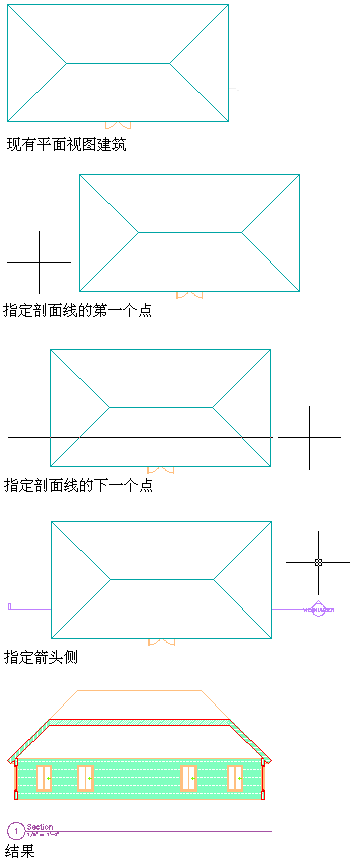
创建剖面
二维剖面
二维剖面的创建方式是,使用剖面线剖切多个对象,然后从这些对象创建二维剖面对象。绘制剖面对象时不会使用隐藏和重叠的线。您可以通过修改其对象显示特性或样式显示特性的方式来编辑二维剖面。您可以使用二维剖面样式将显示构件添加到剖面的显示模式,并创建用于将剖面的不同部分指定给不同显示构件的规则。可以控制每个构件的可见性、图层、颜色、线型、线宽和线型比例。也可以选择是否要使用材质(如砖或混凝土图案填充)来显示剖面对象或二维剖面样式的各个构件。此外,可以使用线条编辑命令将二维剖面中的各条线指定给不同的显示构件,以及将几何图形合并到二维剖面中。您可以标注二维剖面。
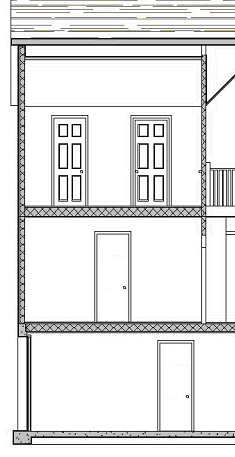
包含曲面和包络处理处理图案填充详图的二维剖面
三维剖面
三维剖面的创建方式是,使用剖面线剖切多个对象,然后从这些对象创建三维等轴测剖面对象。三维剖面不使用样式。但是,您可以控制三维剖面中子划分的显示。使用“消隐线投影”命令,您可以创建三维剖面任一视图的二维消隐线投影,并可以分解、编辑或填充这些投影。
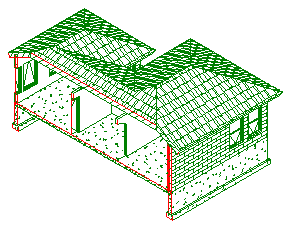
三维视图中的三维剖面
剖面子划分
二维或三维剖面对象可以包含多个将剖面对象划分为多个部分的子划分。如果希望创建对象视图时,较接近观察者的部分以较深较粗的线条绘制,而较远的部分以较淡的线条绘制时,这个功能会很有用。
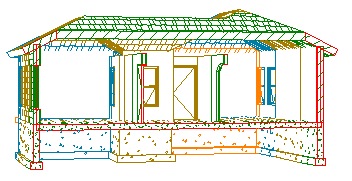
透视图中有子划分和指定颜色的三维剖面
活动剖面视图
活动剖面视图是三维剖面的一种特殊视图,其中剖切对象没有被转换为三维剖面对象。而将现有模型对象显示为三维剖面。位于剖面线边界体内的对象部分会保留其各个显示构件,而位于剖面线外的对象部分则可以根据需要显示或隐藏。若要控制剖面线外的对象部分的外观,您需要将材质指定给剖切对象。例如,渲染活动剖面时,可以将外面的部分显示为半透明的附加部分。
剖面中的材质
在 AutoCAD Architecture 2022 toolset 中,可以将材质指定给对象的不同构件。这些材质会在您创建二维或三维剖面对象或活动剖面视图时显示。对于剖面,材质有特定的设置,例如二维剖面图案填充设置和活动剖面视图的剖切边界。在二维或三维剖面对象中,您可以指定是使用材质的显示特性还是使用剖面对象的显示特性。
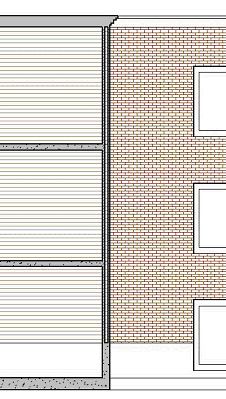
具有不同曲面图案填充的二维剖面
AutoCAD Architecture 2022 toolset 提供了大量适用于所有普通设计用途的预定义材质。可以使用这些预定义材质,或修改它们以满足特殊的设计要求。也可以从头创建自己的材质。
二维剖面样式中的子划分和材质
当您在样式中创建子划分时,通常希望将这些子划分中的对象与其他子划分从视觉上加以区分。将材质指定给对象时,可以设置二维剖面样式,使其使用来自材质的填充图案,但使用来自子划分显示特性的颜色和线型。
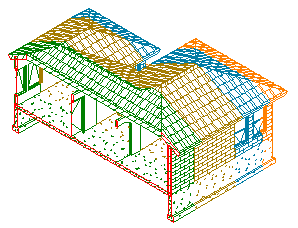
三维视图中有子划分和指定颜色的三维剖面
二维剖面中的材质边界
使用材质边界可以删除或限制二维剖面或立面的一部分。例如,您可以执行以下操作:
- 限制图案填充的数量以生成更明晰的施工图设计文件。
- 亮显立面或剖面中的一个区域。
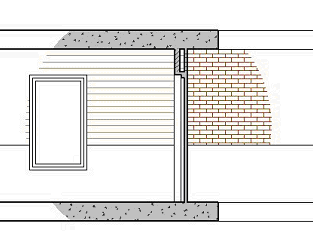
带有亮显图案填充区域细节的二维剖面
- 将剖面的一部分进行遮罩,以便能够绘制更多细节。
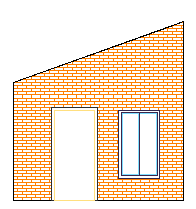
带有遮罩图案填充的二维剖面
- 剪切剖面或立面造型的不规则部分。
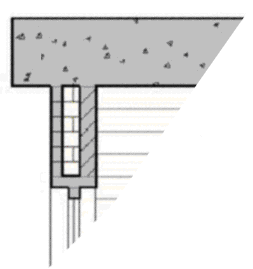
带有剪切材质显示细节的二维剖面